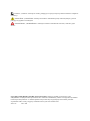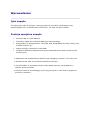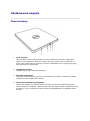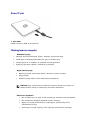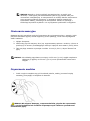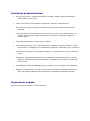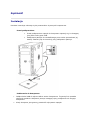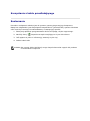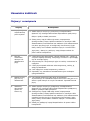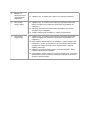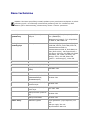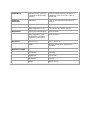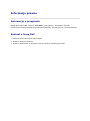Dell External USB Slim DVD ROM Optical Drive DP61N instrukcja
- Typ
- instrukcja

Zewnętrzny napęd Dell USB Slim
DVD-ROM Napęd optyczny DP61N
Instrukcja użytkownika

UWAGA: „UWAGA” wskazuje na ważne, pomagające w lepszym wykorzystaniu możliwości komputera
informacje.
OSTROŻNIE: „OSTROŻNIE” wskazuje na możliwe uszkodzenia sprzętu lub utratę danych, jeśli nie
postępuje się zgodnie z instrukcjami.
OSTRZEŻENIE: „OSTRZEŻENIE” wskazuje na możliwe uszkodzenia własności, ciała lub ryzyko
śmierci.
Copyright © 2015 Dell Inc. Wszelkie prawa zastrzeżone. Niniejszy produkt jest chroniony przez
amerykańskie i międzynarodowe prawa autorskie i własności intelektualnej. Dell™ oraz logo Dell są znakami
towarowymi firmy Dell Inc. w Stanach Zjednoczonych i/lub innych jurysdykcjach. Wszelkie pozostałe
wspomniane znaki i nazwy mogą być znakami towarowymi swoich właścicieli.
2015 -05 Rev. A00

Spis Treści
a. Zewnętrzny napęd Dell USB Slim DVD-ROM Napęd optyczny DP61N
b. Kabel USB (600 mm)
a. b.

Wprowadzenie
Opis napędu
Ten napęd jest tylko do odczytu i odczytuje płyty CD oraz DVD (obsługiwane typy
mediów podane sš w rozdziale Dane techniczne). Ten dysk ma slim kształtu.
Funkcje specjalne napędu
• Interfejs USB 2.0 (480 Mbits/s)
• Przenośny napęd slim USB DVD-ROM typu kieszeniowego.
• Kompatybilny z odczytywaniem
CD-R/RW, DVD-R/RW/RAM/+R/+RW/+R DL/-R DL,
M-DISC (DVD+R SL).
• Odczytuje płyty CD Rodzina i DVD-ROM.
• Polepszone działanie zabezpieczenia przed niedopełnieniem bufora dzięki funkcji
prewencyjnej.
1. Odpowiedni dla standardowych dysków typu okrągłego rozmiar 12 cm oraz 8 cm.
2. Zasilanie przez USB; nie potrzeba zasilacza sieciowego.
3. Przycisk EJECT do wysuwania dysku kiedy napęd optyczny jest podłączony i
zasilany przez komputer.
4. Przycisk otwarcia umożliwiający ręczne wyjęcie dysku w razie awarii napędu lub
przerwie w zasilaniu.

Użytkowanie napędu
Panel czołowy
1. Taca na płyty
Taca na płyty otwiera się automatycznie po naciśnięciu przycisku otwierania
(Eject). Przy wkładaniu dysku do napędu prosimy upewnić się że etykieta na
dysku jest odwrócona do zewnątrz. Jeżeli nie wkładasz lub nie wyjmujesz płyty,
taca powinna być zamknięta.
2. Lampka kontrolna
Lampka miga, gdy napęd jest aktywny.
3. Przycisk otwierania
Ten przycisk przeznaczony jest do wysuwania tacy na dysk. Przycisk ten działa
wyłącznie, jeżeli napęd jest zasilany.
4. Otwór do otwierania awaryjnego
Jeżeli taca napędu nie otwiera się po naciśnięciu przycisku otwierania (Eject),
należy wyłączyć komputer i włożyć przetyczkę lub wyprostowany spinacz biurowy
do otworu i mocno nacisnąć. Patrz instrukcje postępowania na wypadek awarii
poniżej.

Panel Tylni
1. Port USB
Podłącz do portu USB w komputerze.
Obsługiwanie napędu
Wkładanie płyty
• Naciśnij przycisk otwierania (Eject). Otworzy się taca na płyty.
• Połóż płytę z naklejką skierowaną do góry na środku tacy.
• Wciśnij płytę na oś napędu, aż zostanie ona zaryglowana.
• Popchnij ręką tacę napędu i całkowicie ją zamknij.
Wyjmowanie płyty
• Naciśnij przycisk otwierania (Eject). Otworzy się taca na płyty.
• Wyjmij płytę.
• Dopchnij tackę dysku aż do całkowitego zamknięcia.
UWAGA: Przy wykonywaniu niektórych operacji napęd nie pozwoli na
otwarcie tacki nawet po naciśnięciu przycisku otwierania.
Zalecenia użytkowe
• Nie naciskać tacy na płyty w dół podczas jej otwierania lub zamykania.
• Nie umieszczać żadnych obiektów na tacy na płyty.
• Nigdy nie używaj uszkodzonych, pękniętych, porysowanych lub
odkształconych płyt.
• Jezeli płyty nie jest używany, taca na płyty powinna być wsunięta.

UWAGA: Napędy o dużej szybkości wprawiają płyty w szybki ruch
obrotowy. Jeżeli płyta jest zadrukowana tylko na jej połowie albo jest
nieznacznie niewyważona, to niewyważenie to zostaje bardzo wzmocnione
przez wysoką prędkość obrotową, co powoduje drgania napędu lub
wydzielanie hałasu, podobnego do wentylatora. Skutki te wynikają z
technologii wysokich szybkości i nie są objawami problemów z napędem.
Otwieranie awaryjne
Opisana poniżej procedura może być stosowana do wyjmowania płyty z napędu, jeżeli
przycisk otwierania (Eject) został wyłączony przez aplikację, lub w razie wystąpienia
awarii zasilania.
1. Wyłącz komputer.
2. Włóż mały pręt lub sztywny drut (np. wyprostowany spinacz o srednicy 1,2mm w
przekroju) do otworu pozwalającego otworzyć napęd w razie awarii i pchnij silnie.
3. Taca na płytę zostanie wysunięta na około 10 mm (0,39 in). Wysuń kieszeń na
płyty.
UWAGA:
Nie wkładaj popychacza na więcej niż 50 mm (1,9 in) wgłąb urządzenia.
Włożenie go głębiej niż 50 mm (1,9 in) może spowodować zniszczenie
napędu.
Czyszczenie mediów
• Jeżeli na płycie znajdzie się pył lub odciski palców, należy je zetrzeć mięką
szmatką, poczynając od wnętrza do obrzeża.
UWAGA: Nie używać benzyny, rozpuszczalników, płynów do czyszczenia
płyn, rozcieńczalników lub środków antystatycznych. Może to spowodować
uszkodzenie płyty.

Instrukcje bezpieczenstwa
• Nie przenoś dysku z miejsca zimnego do ciepłego. Nagła zmiana temperatury
może zakłócic jego pracę.
• Usuń dysk przed przenoszeniem napędu aby zapobiec uszkodzeniom.
• Nie stosuj awaryjnej metody wysuwania dysku jeśli nie doszło do przerwania
zasilania.
• Chroń napęd przed przedostaniem sie ciał obcych, takich jak metal lub płyn, do
środka; jesli do tego dojdzie skontaktuj się z dilerem u którego urządzenie
zostało nabyte.
• Nie wyłączaj zasilania w czasie pracy napędu.
• Nie otwieraj pokrywy ani jej nie usuwaj, aby zapobiec porażeniu prądem. Części
wewnętrzne nie nadają się do samodzielnej naprawy. Skontaktuj się z serwisem.
• W czasie pracy dysku nie przesuwaj napędu i nie wstrząsaj nim aby nie uszkodzić
dysku.
• Pamiętaj o zasadach obchodzenia sie z materiałami elektrostatycznymi; stostuj
elementy antystatyczne takie jak opaski na nadgarstki lub kostki lub maty aby
chronić ciało.
• Nie podłączaj kabla przedłużającego przy pomocy innych narzędzi niż wskazane.
• Napęd nie powinien być używany przez dzieci lub osoby nie kwalifikujące sie do
tego. Nie należy pozwalać małym dzieciom na zabawę elementami napędu.
Czyszczenie napędu
Czyszczenie wnętrza napędu nie jest zalecane.

Łączność
Instalacja
Poniższe instrukcje odnoszą się do powszechnie używanych komputerow.
Przed podłączeniem:
• Przed podłączeniem napędu do komputera upewnij się, że dostępny
jest jeden wolny port USB.
• Podłączenie pamięci do niewłaściwego portu może spowodować jej
awarię. Zastosuj się do instrukcji przy podłączaniu pamięci.
Podlaczanie do komputera:
1. Podłącz kabel USB do złącza USB w twoim komputerze. Ta pamięć nie posiada
włącznika zasilania. Włączenie pamięci następuje przy podłączeniu do twojego
komputera.
2. Kiedy komputer jest gotowy, potwierdź wykrywanie napędu.

Korzystanie z kabla przedłużającego
Rozlaczanie
Procedura rozłączania zależna jest od systemu operacyjnego twojego komputera.
Napęd ten odpowiedni jest dla połączeń bezpośrednich (protokół P2P) systemu Windows
oraz może być usunięty lub zainstalowany w nastepujący sposób.
1. Zatrzymaj aplikacje oprogramowania które korzystają z dysku optycznego.
2. Naciśnij ikonę “ “na pasku narzędzi znajdującym się na dole ekranu.
3. Jeśli pojawi się okno z informacją, zastosuj się do niej.
4. Odlacz kabel USB.
UWAGA:
Nie usuwaj kabla USB kiedy mruga lampka kontrolna napędu lub podczas
uruchamiania komputera.

Usuwanie zakłóceń
Objawy i rozwiązania
Objawy Rozwiązania
1. Napęd nie jest
rozpoznawany
przez system.
1-1. Kabel napędu może być podłączony nieodpowiednio.
Sprawdź czy interfejs kabla został odpowiednio podłączony.
Odłącz i podłącz kabel ponownie.
1-2. Zewnętrzny napęd USB mógł zostać niepoprawnie
skonfigurowany. Napęd pobiera zasilanie z interfejsu USB.
Zastosowanie koncentratora bez zasilania i/lub zastosowanie
urządzeń peryferyjnych w konfiguracji łańcuchowej (typu
daisy-chain) może osłabic zasilanie napędu i uniemożliwić
jego pracę. Staraj się podłączyć napęd bezpośrednio do
portu USB w komputerze.
2. Nie ma
możliwości
odczytu lub
odtwarzania
płyty.
2-1. Jeżeli płyta jest zabrudzona (odciski palców itp.), należy ją
oczyścić miękką szmatką, zaczynając od otworu i poruszając
się do zewnątrz płyty.
2-2. Porysowanych i skrzywionych płyt nie należy umieszczać w
napędzie.
2-3. Jeżeli płyta została włożona odwrotną stroną, należy ją
włożyć prawidłowo.
2-4. Jeśli napęd nie został rozpoznany, zobacz 1.
2-5. Sprawdź, czy prawidłowo zainstalowane jest niezbędne
oprogramowanie.
3. Niektóre typy
płyt nie są
odtwarzane.
3-1. Ten napęd obsługuje tylko płyty w formatach,
wymienionych w rozdziałach Dane techniczne. Nie jest on w
stanie czytać danych w innych formatach. Sprawdź format
płyty.
4. Wskaźnik
aktywności
dysku nie
świeci się.
4-1. Kabel napędu może być podłączony nieodpowiednio.
Sprawdź czy interfejs kabla został odpowiednio podłączony.
Odłącz i podłącz kabel ponownie.
4-2. Zewnętrzny napęd USB mógł zostać niepoprawnie
skonfigurowany. Napęd pobiera zasilanie z interfejsu USB.
Zastosowanie koncentratora b
ez zasilania i/lub zastosowanie
urządzeń peryferyjnych w konfiguracji łańcuchowej (typu
daisy-chain) może osłabic zasilanie napędu i uniemożliwić
jego pracę.
4-3. Staraj się podłączyć napęd bezpośrednio do portu USB w
komputerze.

5. Napęd nie
odczytuje przy
maksymalnej
prędkości
5-1. Upewnij się, że płyta jest czysta i nie jest porysowana.
6. Nie można
włożyć płyty.
6-1. Upewnij się, że system jest włączony.(Lampka kontrolna
będzie mrugać przy włączeniu przycisku wysuwania na
napędzie.)
6-2. Naciśnij przycisk wysuwania aby sprawdzić czy nośnik
znajduje się w napędzie.
6-3. Wyłącz napęd (lub komputer) i włącz go ponownie.
7. Nie można
wyjąć płyty.
7-1. Upewnij się, że system jest włączony.(Lampka kontrolna
będzie mrugać przy włączeniu przycisku wysuwania na
napędzie.)
7-2. Jeśli nośnik zablokowal się w napędzie, wyłącz napęd (lub
komputer) i wlacz go ponownie. W normalnych warunkach
urządzenie zostanie dzięki temu zresetowane i zacznie
działać ponownie.
7-3. Zastosuj instrukcje awaryjnego wysuwania dysku. Patrz
rozdział Użytkowanie napędu.
7-4. Jeśli system może uruchomić system operacyjny, to proszę
spróbować wydać komendę wysunięcia napędu z poziomu
systemu operacyjnego

Dane techniczne
UWAGA: Poniższe specyfikacje zostały podane przez
producenta wyłącznie w celach
informacyjnych i nie stanowią rozszerzenia gwarancji Dell Inc. Gwarancja Dell
zawarta jest w dokumentacji, dostarczonej razem z Twoim systemem.
Interfejs
systemowy
Prędkość przesyłu
danych
Zewnętrzny(główny komputer): USB
2.0 (480Mbit/s)
Wewnętrzny(napęd): T13 ATA/ATAPI-
8, MMC-6, INF-8090i v8
Obsługiwane
formaty płyt
Odczyt DVD-ROM (pojedyncza/podwójna),
DVD-R W, D V D-R, DVD+RW, DVD+R,
dwuwarstwowa DVD+R,
dwuwarstwowa DVD-R, DVD-RAM, M-
Disc (DVD+R SL), CD-Digital Audio i
CD-Extra, CD-Plus, CD-ROM, CD-
ROM
XA-Ready, CD-I FMV, CD-TEXT, CD-
Bridge, CD-R, CD-RW, Photo-CD
(jedno- i wielosesyjne), Video CD
CD
Odczyt CD-ROM/ R/ RW 24x Max CAV
Digital Audio Extraction
(DAE)
24x Max CAV
DVD
Odtwarzanie płyt DVD-ROM
(jednowarstwowych,
dwuwarstwowych )
8x Max CAV
Odczyt DVD+R/+RW/+R
Double Layer
8x Max CAV
Odczyt DVD-R/-RW/-R
Dual layer
8 x max. CAV
Odczyt M-Disc (DVD+R
SL)
8x Max CAV
Odczyt DVD-RAM 6x Max CAV
Pobór mocy Wartości typowe Tryb gotowości (Tryb uśpienia) 113
mA
Odczyt ciągły 700 mA
Wyszukiwanie 800 mA

Hałaśliwość Podczas pracy (poziom
ciśnienia akustycznego,
typowy)
Poziom hałasu poniżej 50 dB(A) w
odległości 0,25 m od osi i 0,45 m
ponad nią.
Zasilanie
napięciem
Napięciee +5V +/-5% tętnienie poniżej 100
mVp-p
Temperatura Praca C (F) 5
0
do 40
0
C (41 do 104 F)
Stan wyłączony C (F) -30
0
do 60
0
C (-22 do 140 F)
Wilgotność Praca (bez kondensacji) 15% do 85%
Stan wyłączony (bez
kondensacji, zasilanie
wyłączone, bez płyty)
10% do 90%
Wysokość Praca m (ft) 0 m ~ 3,000 m
MTBF: 60.000 godzin przy włączonym
zasilaniu
Wymiary i waga
Szerokość 144 mm
Głębokość 137.5 mm
Wysokość 14 mm
Waga Około 200 g

Informacje prawne
Informacje o przepisach
Napęd Dell DVD-ROM –DP61N (DP61NB60) jest zgodny z przepisami FCC/CE i
przestrzega międzynarodowych przepisów zgodności, inżynieryjnych i środowiskowych.
Kontakt z firmą Dell
1. Odwiedź stronę www.dell.com/support
2. Wybierz kategorię pomocy
3. Wybierz odpowiedni do problemu link do serwisu lub obsługi klienta.
-
 1
1
-
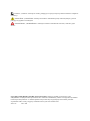 2
2
-
 3
3
-
 4
4
-
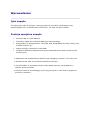 5
5
-
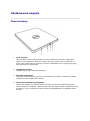 6
6
-
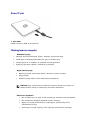 7
7
-
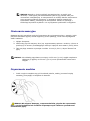 8
8
-
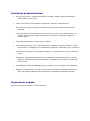 9
9
-
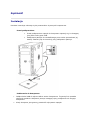 10
10
-
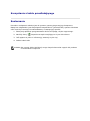 11
11
-
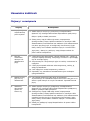 12
12
-
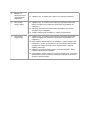 13
13
-
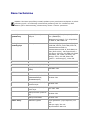 14
14
-
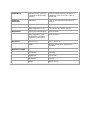 15
15
-
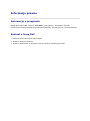 16
16
Dell External USB Slim DVD ROM Optical Drive DP61N instrukcja
- Typ
- instrukcja
Powiązane artykuły
Inne dokumenty
-
Samsung SM-352B Instrukcja obsługi
-
Samsung SM-352N Instrukcja obsługi
-
Samsung SM-348B Instrukcja obsługi
-
Samsung TS-H542A Instrukcja obsługi
-
Samsung TS-E552U Instrukcja obsługi
-
Samsung SH-W08A Instrukcja obsługi
-
Samsung TS-H552B Instrukcja obsługi
-
Samsung SW-252S Instrukcja obsługi
-
Samsung SW-252F Instrukcja obsługi